Apple Music から音楽をダウンロードする方法 [2025 簡単ガイド]
Apple Music は、サーバー上に何百万もの曲が保存される音楽ストリーミング サービスです。人々は音楽をストリーミングすることでサービスに登録しますが、プラットフォーム上で音楽をダウンロードすることもできます。それで Apple Music から音楽をダウンロードする方法 コンピューターまたはモバイルデバイスに送信しますか? Apple Musicにはすでにこの機能が組み込まれているため、それを行う方法があります。非常に複雑なため、まだやり方がわからない人もいます。心配しないで。その方法については、さらに読んでください。
記事の内容 パート1。AppleMusicをオフラインで聴くことができますか?パート 2. Apple Music からコンピュータ/携帯電話に音楽をダウンロードする方法パート 3. Apple Music を MP3 にダウンロードして、あらゆるデバイスでオフラインで聴く方法パート4。 概要
パート1。AppleMusicをオフラインで聴くことができますか?
Apple Music は、サブスクリプションに基づくストリーミング音楽プロバイダーです。 Apple は自社のサイトにサブスクリプション パッケージ全体を掲載しているので、ここでさらに詳しく説明します。 パッケージは、個人(月額 10.99 ドル)、家族(月額 16.99 ドル)、学生(月額 5.99 ドル)、サービスプロバイダー(無料)まで多岐にわたります。
また読む: Apple Music をハックする方法: Apple Music を無料で楽しむ 2024
良いニュースは、ほとんどのプランで無料トライアルがあることです。 通常、Apple Music パッケージの本当の感触を得るために、プランを XNUMX か月間無料で使用できます。

Apple Music からコンピュータまたはモバイルに音楽をダウンロードできますか?音楽ストリーミング サービス プロバイダーであり、実際には音楽ダウンロード サービス プロバイダーではないので、それは可能でしょうか?はい、可能です。
Apple Music では、オフライン コンテンツのダウンロードが許可されているため、インターネット環境が変動する場所やインターネットがまったくない場所でも音楽を再生できます。インターネット ストリーミングによって発生するバッファ遅延をすべて取り除くこともできます。必要なのは、オフライン ダウンロードを許可することと、十分なストレージ容量だけです。
では、Apple Music からコンピュータまたは携帯電話に音楽をダウンロードするにはどうすればよいでしょうか?次の部分をチェックしてみましょう!
パート 2. Apple Music からコンピュータ/携帯電話に音楽をダウンロードする方法
Apple Musicから携帯電話に音楽をダウンロードする方法
- iPhoneまたはAndroidでAppleMusicアプリを開きます。
- に行く ブラウズ 下に。曲、アルバム、またはアーティストを選択し、+ 記号をクリックしてライブラリに追加します。
- さあ行く ライブラリ。ダウンロードしたいカテゴリを選択します。プレイリスト、アーティスト、アルバム、曲など。
- カテゴリで必要なアイテムを選択してください。
- その上に下向きの矢印が表示されます。 デバイスにダウンロードできることを示します。
- また、 3ドット 項目選択メニュー、選択 ダウンロード.
- デバイスへのダウンロードが開始されます。 これはオフラインリスニング用です。 これらの曲にはDRM保護が適用されることに注意してください。
- あります! これは Apple Music から電話に音楽をダウンロードする方法。 Apple Appには、曲に埋め込まれたDRMのような制限があります。
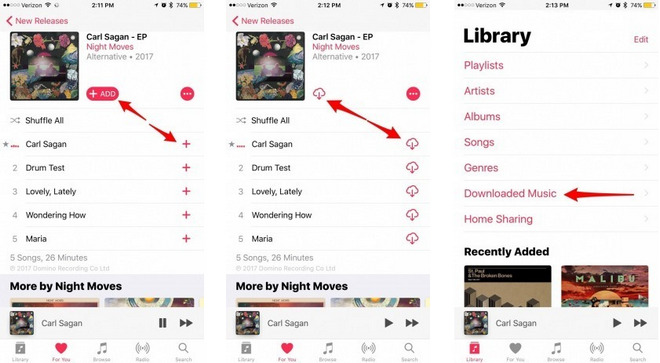
Apple Music からコンピュータに音楽をダウンロードする方法
- iTunes または Apple Music を使用して、Apple Music の曲とプレイリストが iCloud に保存されていることを確認します。に行く 編集->設定。 の中に 全般 Tab で iCloud ミュージック ライブラリを確認します。
- 左上のドロップダウンリストカテゴリに移動し、[音楽]を選択します。
- 入力する あなたのために or ブラウズ タブ。これらのカテゴリの音楽をライブラリに追加します。
- をクリックして曲、アルバム、またはプレイリストを追加します。 +追加 あなたのライブラリに追加できるように
- 追加すると、下向きの矢印が付いた雲のシンボルが表示されます。 これは、オフラインで聴くためにPCに曲をダウンロードするためのものです。 これをクリックすると、横に回転するアニメーションが付いた曲が表示されます。 これは、ダウンロード中であることを意味します。 ただし、これらの曲にはDRM保護が含まれています。
- [ストア]タブに移動すると、DRMなしでコンテンツを購入できます。 ただし、このストアの各アイテムには価格が付いています。 これは、AppleMusicのような無制限のサービスではありません。 購入したすべてのアイテムはあなたを必要とします アップルID、パスワード、および請求方法。
- あります! これは Apple Music からコンピュータに音楽をダウンロードする方法。 これにはいくつかの制限と制限がありますが、価格が付いています。
パート 3. Apple Music を MP3 にダウンロードして、あらゆるデバイスでオフラインで聴く方法
Apple MusicをMP3にダウンロードできますか? 答えは「はい」です。 Apple Music の曲をダウンロードするにはどうすればよいですか?知りたい Apple Music から音楽をダウンロードする方法 あなたの曲を自由に使用することを妨げる制限はありませんか?答えはサードパーティのツール アプリにあります。
これは強力なソフトウェアであり、 TunesFun Appleの音楽コンバータ. TunesFun オーディオコンバーターとDRM除去ツールの両方をXNUMXつにまとめたものです。
iTunesやAppleMusicと同期して動作するように作られています。 また、ユーザーがファイル管理をいじる必要がない方法で、独自のライブラリをAppleMusicと同期します。 すべてがによって世話をされます TunesFun、あなたがしなければならないのはあなたの歌を選んで変換をクリックすることだけです。 とても簡単です。
以下はその方法の手順です。 Apple Music から MP3 に音楽をダウンロード TunesFun Apple Music Converter:
1.前のセクションのパート2、No。2を実行して、AppleMusicから曲をダウンロードします。
2.ダウンロードしてインストールします TunesFun 以下のリンクから。
3。 オープン TunesFun。 次に行く ライブラリ。これはすでに Apple Music ライブラリと同期されていることがわかります。
4.左側のペインで、曲を選択するカテゴリを自由に選択できます。
5. 図書館で 曲を選ぶ 変換したい場合はチェックマークを付けます。

6. 設定を変更するオプションがあります。 出力設定 下に。 MP3 はユニバーサル ファイル音楽形式であるため、デフォルトでは MPXNUMX に設定されています。出力ディレクトリを変更することもできます。

7。 クリック 変換 変換を開始する。

8. 完了したら、 完成しました タブ。 クリック 出力ファイルの表示 出力ディレクトリに移動します。
9.これで、ディレクトリの内容を目的のストレージメディアにドラッグすることで、これをお気に入りのメディアプレーヤーにダウンロードできます。
10.あります! これは上の方法です Apple Music から音楽をダウンロードする方法 サードパーティのツールアプリを使用して、 TunesFun Apple MusicConverter。
パート4。 概要
Apple Music からコンピュータまたは携帯電話に音楽をダウンロードできますか?ここで私たちが教えたのは、 Apple Music から音楽をダウンロードする方法 コンピューターまたは電話に。また、強力なサードパーティ ツール アプリも導入しました。 TunesFun AppleMusicConverter。 使って TunesFun Apple Music を MP3 にダウンロードすると、Apple Music の曲を制限なしで好きなだけ再生できるようになります。
コメントを書く